
Chromebooks synkroniserar lokalt vissa data så att du gör detvill rensa den personliga informationen när du säljer eller vidarebefordrar din Chromebook. Du kan också installera Chrome OS igen - särskilt användbart om du har rört dig i utvecklarläget.
Att utföra en fabriksåterställning kommer att torka av alla lokaladata lagrade på din Chromebook - till exempel filer lagrade i mappen Nedladdningar. De flesta data på din Chromebook synkroniseras online så att du kan få tillbaka den genom att logga in med ditt Google-konto.
OBS: Om du har manipulerat hårt med din Chromebook - som om du har installerat Windows på den - måste du göra lite extra arbete för att återställa den, så kolla in den här guiden istället.
Kör Powerwash för att torka din Chromebook-data
RELATERAD: Sju användbara Chromebook-trick som du borde veta om
Powerwash-funktionen torkar allt ditt personligadata från din Chromebook. När du slår på Chromebook ser du första inställningsskärmen där du måste ställa in allt genom att ansluta till Wi-Fi och logga in på ett Google-konto. Använd Powerwash när du är klar med din Chromebook och du vill sälja den eller ge den till någon annan.
Användardata som är lagrade på din Chromebook är krypterade, så folk kan inte återställa raderade filer från din Chromebook efteråt.
För att köra Powerwash, logga in på din Chromebook ochöppna Chromes inställningsskärm. Gör en sökning här efter Powerwash eller klicka på Visa avancerade inställningar och bläddra ner till botten av inställningssidan. Klicka på Powerwash-knappen och klicka på Starta om. Din Chromebook startar om, raderar alla användardata och presenterar dig första inställningsskärmen.

Inaktivera utvecklarläge för att installera Chrome OS igen
RELATERAD: Hur du installerar Ubuntu Linux på din Chromebook med Crouton
Om du har aktiverat utvecklarläge och ändratdin Chromebook-programvara - kanske har du installerat Linux tillsammans med Chrome OS - kan du inaktivera utvecklarläget för att radera alla dina anpassningar. När du inaktiverar utvecklarläget kommer din Chromebook att rensa all användardata och återställa alla systemfiler till deras standardläge.
Starta om Chromebook så ser du detstandardmeddelandet "OS-verifiering är av". Istället för att trycka på Ctrl + D för att hoppa över den här varningen, tryck på mellanslagsknappen för att aktivera OS-verifiering och inaktivera utvecklarläge. Du kommer att sluta med en ny Chromebook och alla ändringar du gjort i operativsystemet kommer att försvinna. Om du vill orka med filerna på operativsystemet på låg nivå igen, måste du aktivera utvecklarläget igen.
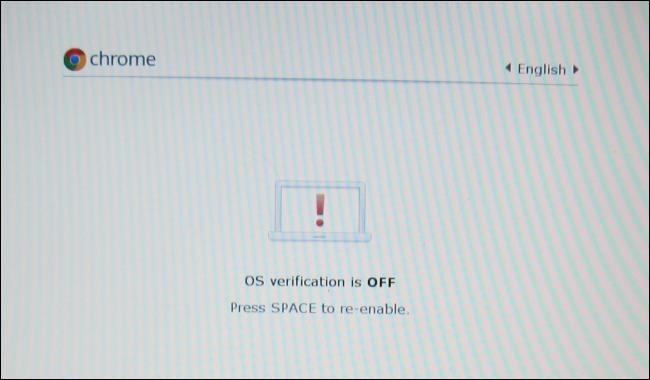
Skapa återställningsmedia för att installera Chrome OS igen
Du kan se ett "Chrome OS saknas eller skadas"meddelande om din Chromebook inte kan starta. Du måste skapa återställningsmedier från en annan Windows-, Mac OS X-, Linux- eller Chrome OS-dator så att du kan installera Chrome OS igen.
Installera appen Chromebook Recovery Utility från Chrome Web Store. Starta den och använd den för att skapa återställningsmedier med en USB-enhet eller SD-kort. USB-enheten eller SD-kortet måste vara 4 GB eller större.
![skapa-chromebook-återhämtning-media-till-installera om-krom-os [6] skapa-chromebook-återhämtning-media-till-installera om-krom-os [6]](/images/android/how-to-factory-reset-a-chromebook-even-if-it-won8217t-boot_2.png)
Starta din Chromebook. När du ser meddelandet "Chrome OS saknas eller skadas" sätter du in återställningsmediet och Chromebook kommer att börja installera Chrome OS igen.

Force-Boot till återställningsläge
Om du vill installera Chrome OS igen och du inte ser meddelandet "Chrome OS saknas eller skadas" på skärmen kan du tvinga din Chromebook att starta i återställningsläge.
Stäng först av din Chromebook. Tryck sedan Esc + Refresh på tangentbordet och håll ner strömbrytaren. (Uppdateringsnyckeln finns där F3 skulle vara på ett typiskt PC-tangentbord.) Din Chromebook startar direkt till återställningsläget.
Esc + Refresh-metoden är för nyare Chromebooks. Äldre Chromebooks och Chromeboxes har faktiskt knappar för fysisk återställning. Du måste hålla ned knappen och sedan slå på Chromebook medan du håller knappen intryckt. Google tillhandahåller ett galleri med bilder som visar platsen för knappen på olika Chromebook-modeller.

Utför en hård återställning
RELATERAD: Hur du kan driva cykler för att fixa dina gadgets för att fixa fryser och andra problem
Om din Chromebook inte startar alls kan du göra detmåste utföra en hård återställning. Du kan göra detta genom att trycka på Uppdatera + ström på moderna Chromebooks. På en Chromebox måste du koppla bort och ansluta strömkabeln igen.
På äldre Chromebook-enheter kan du behöva dra i batteriet och sätta i det igen eller använda en speciell återställningsknapp. Google har ett galleri med bilder som visar var knappen finns på olika Chromebooks.
Du kan snabbt komma tillbaka till hastighet efterinstallera Chrome OS igen. Dina data och appar synkroniseras när du loggar in igen med samma Google-konto. Det fungerar precis som att logga in på ditt Google-konto på en ny Chromebook.
(I skrivande stund är Chromebook-återställningenVerktyget som vi nämner här släpptes inte officiellt. Vi inkluderade det eftersom Chrome OS: s utvecklare har angett att det snart kommer att släppas officiellt och kommer att ersätta de gamla återställningsverktygen.)
Bildkredit: Reynosa Bloggar på Flickr








